Git与SVN在PyCharm中的终极集成:最佳实践与技巧大揭秘
发布时间: 2024-12-06 18:00:03 阅读量: 6 订阅数: 15 


PyCharm结构搜索与替换:代码编辑的瑞士军刀
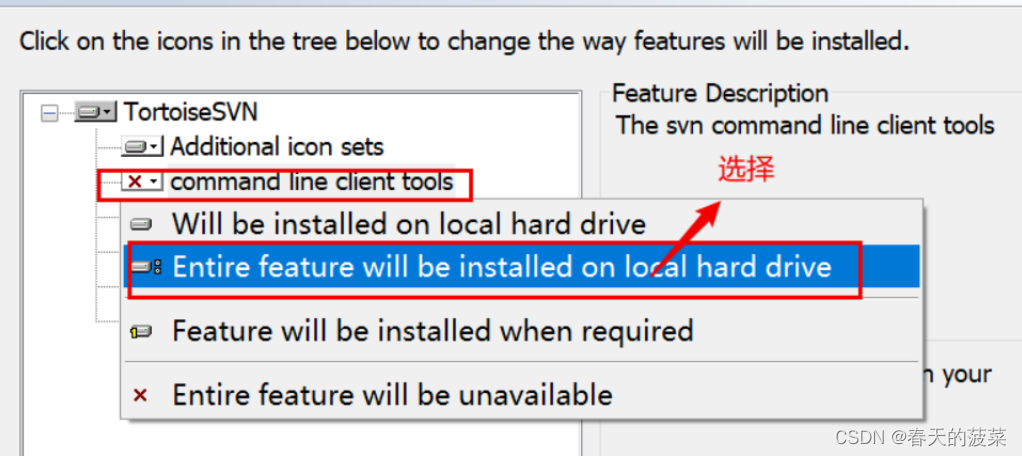
# 1. 版本控制基础与Git和SVN的对比
## 1.1 版本控制的重要性
版本控制是管理源代码变更的一种机制,它能够记录、管理和协调团队成员对代码库所做的一切修改。它不仅有助于团队协作、代码备份,还能提供历史记录的查看,以便追踪特定更改、合并代码以及复原到旧版本等。对于现代软件开发,它是不可或缺的一部分。
## 1.2 Git与SVN的概述
Git和SVN是版本控制系统中最流行的两种工具。Git是一个分布式版本控制系统,具有本地提交、更少的网络操作和分支操作快速等特点。而SVN(Subversion)是一个集中式版本控制系统,所有版本历史都存储在一个单一的服务器上,适合于团队成员不需要频繁分支和合并的情况。
## 1.3 Git与SVN对比
Git和SVN在设计哲学和使用模式上有本质区别。Git的核心是快照而非差异,它允许开发者在本地执行绝大多数版本控制操作,而SVN强调的是文件的版本变更。在性能、分支管理、网络依赖等方面,Git通常表现更为优越。然而,SVN由于其简单性和易于管理,仍然在一些组织中得到应用。在选择使用哪种工具时,需要根据项目需求和团队习惯来决定。
接下来,我们将具体探讨Git和SVN在PyCharm中的集成实践,以及它们的高级操作技巧。
# 2. Git在PyCharm中的集成实践
在现代软件开发中,版本控制系统是不可或缺的工具,它们帮助团队管理代码变更、协同工作并追踪问题。Git作为一个分布式版本控制系统,由于其灵活性、速度以及对分支操作的优化,成为了业界标准。而PyCharm,作为一款流行的Python IDE,提供了与Git和其他版本控制系统无缝集成的能力。让我们深入探讨如何在PyCharm中集成和使用Git来提升开发效率。
## 2.1 Git的基本配置和初始化
### 2.1.1 安装和配置Git环境
在PyCharm中使用Git之前,首先要确保安装了Git。Git可以从[官方网站](https://git-scm.com/downloads)下载安装包进行安装,支持Windows、Linux和MacOS等操作系统。安装完毕后,需要进行一些基本配置,如用户信息、文本编辑器设置等。
打开终端(在Windows上为CMD或PowerShell),执行以下命令完成基本配置:
```bash
git config --global user.name "Your Name"
git config --global user.email your.email@example.com
git config --global core.editor "vim"
```
这里,`user.name` 和 `user.email` 是必须配置的,它们将用于你的提交信息。`core.editor` 是可选的,它指定了Git用来编辑提交信息的文本编辑器,这里以 `vim` 为例。
### 2.1.2 在PyCharm中初始化Git仓库
PyCharm内置了对Git的支持,因此初始化一个新的Git仓库十分简单。首先创建一个新的项目或打开一个现有的项目,然后按照以下步骤操作:
1. 打开PyCharm,进入 `File` > `Settings`(或 `PyCharm` > `Preferences` 在Mac上)。
2. 在设置窗口中,选择 `Version Control`,在这里可以看到与版本控制相关的所有配置选项。
3. 点击右侧的 `+` 号,选择 `Git`,并点击 `OK`。现在,Git已经与PyCharm集成,并且可以在其界面上进行版本控制操作。
为了初始化Git仓库,可以使用PyCharm的 `VCS` 菜单。选择 `Import into Version Control` > `Create Git Repository`。这将会在当前项目目录下创建一个裸Git仓库。
## 2.2 Git分支和合并操作
### 2.2.1 创建和切换分支
在软件开发中,分支是管理不同版本和功能的主要工具。在Git中,分支操作非常轻量且高效。在PyCharm中创建和切换分支可以通过以下步骤:
1. 在PyCharm的侧边栏中找到 `Version Control` 面板,它位于工具栏的下方。
2. 点击 `Git` 标签,打开Git视图。
3. 在视图中找到 `Branches` 面板,然后点击 `+` 号创建新分支。
4. 输入分支名称,按回车键创建。
5. 创建分支后,可以通过 `Branches` 面板进行切换分支。
在PyCharm中操作分支,还可以直观地看到各个分支的提交历史和差异比较。
### 2.2.2 分支冲突的解决
当多个开发者在不同的分支上对同一文件进行了修改,并尝试合并时,可能会出现冲突。PyCharm提供了一个强大的界面来解决这些冲突:
1. 当尝试合并分支或拉取新变更时,如果出现冲突,PyCharm会提示。
2. 打开 `Version Control` 面板,`Local Changes` 会显示冲突文件。
3. 双击文件进入冲突解决界面。在这里,你可以选择接受你的变更、对方的变更或是将两者合并。
4. 解决完冲突后,将文件标记为已解决。
5. 最后,提交这些解决后的变更。
在解决分支冲突时,可以使用 `Compare` 功能,PyCharm将为你提供一个差异比较的视图,这有助于更好地理解变更内容和作出相应的决策。
## 2.3 高级Git操作
### 2.3.1 使用Git钩子进行自动化部署
Git钩子是运行在特定Git事件发生时的脚本,例如提交或合并。在PyCharm中,虽然不能直接创建服务器端的Git钩子,但可以利用内置的IDE功能模拟这一过程。例如,可以在项目中设置一个构建任务,该任务在每次提交到特定分支后自动执行。
- 在PyCharm中,打开 `Build, Execution, Deployment` > `Build Tools` 设置。
- 创建一个新的构建任务,并配置为在特定的Git事件发生时触发。
- 配置任务执行的脚本,例如运行测试或部署应用。
这样的自动化流程可以确保代码的持续集成和部署,提高开发效率和代码质量。
### 2.3.2 推送和拉取策略的选择
在分布式版本控制系统中,推送和拉取是最基本的操作。PyCharm提供了灵活的策略来处理这些操作,以确保数据同步的一致性和安全性。
- 打开 `Version Control` 面板,选择 `Git` 标签。
- 右键点击仓库名称,选择 `Push`,在弹出的对话框中选择分支进行推送。
- 同样地,选择 `Pull` 来拉取远程仓库的变更。
为了保证代码同步的可靠性,建议采用以下策略:
- **常规推送**:每天至少一次将本地更改推送到远程仓库,以避免长时间工作在分离的分支上。
- **及时拉取**:在开始新的开发任务之前,从远程仓库拉取最新的更改以保持同步。
PyCharm还提供了 `Rebase` 和 `Merge` 的选择,它们用于整合分支变更的不同策略。 `Rebase` 保持了项目历史的线性,而 `Merge` 创建了一个合并提交。根据团队的偏好和项目需求选择合适的策略。
以上就是本章节的详细内容,介绍了在PyCharm中集成和使用Git的基础操作,包括环境配置、分支管理以及自动化部署。下一章,我们将继续探索SVN在PyCharm中的集成实践。
# 3. SVN在PyCharm中的集成实践
在现代软件开发中,使用版本控制系统来管理代码变更已成为标准实践。SVN(Subversion)是一种流行的集中式版本控制系统,而PyCharm是一个强大的集成开发环境(IDE),广泛应用于Python项目。本章将深入探讨如何在PyCharm中集成并优化SVN的使用。
## 3.1 SVN的基本配置和初始化
### 3.1.1 安装和配置SVN环境
在集成SVN之前,首先需要确保我们的系统上已经安装了SVN客户端。对于不同的操作系统,安装步骤略有不同。以Windows系统为例,可以通过安装TortoiseSVN图形用户界面客户端来开始使用。
安装完成后,需要在PyCharm中配置SVN的路径,以便它能识别和使用SVN命令。
```mermaid
graph LR
A[开始配置SVN] --> B[打开PyCharm设置]
B --> C[选择Version Control]
C --> D[添加SVN可执行文件路径]
D --> E[测试配置]
E --> F{配置是否成功?}
F -->|是| G[结束配置]
F -->|否| H[检查SVN路径并重试]
```
这个流程图概述了配置PyCharm以使用SVN的步骤。
### 3.1.2 在PyCharm中集
0
0






